
Smart Connect
Smart Connect 응용프로그램을 사용하여 액세서리를 연결하거나 분리할 때 장치 동작
을
설정할 수 있습니다. 또한 Smart Connect 를 사용하여 하루 중 특정 시간에 장치에서
실행할
특정 동작이나 동작 그룹을 설정할 수도 있습니다.
예를
들어 헤드셋을 연결할 때, 장치에서 다음 동작이 실행되도록 이벤트를 설정할 수
있습니다
.
•
직장에
출근하는 오전 7 시부터 9 시까지의 시간에 "WALKMAN" 응용프로그램을 시작
하고
웹 브라우저에 조간 신문을 엽니다. 벨소리 볼륨이 진동으로 설정됩니다.
•
퇴근
길에는 FM 라디오가 시작되고 쇼핑 목록을 보여주는 메모 응용프로그램이 열립니
다
.
Smart Connect 응용프로그램을 시작하려면
1
홈
화면에서 을 누릅니다.
2
Smart Connect 를 찾아서 누릅니다.
Smart Connect 일정을 만들려면
1
Smart Connection 응용프로그램을 시작합니다. Smart Connect 를 처음으로 여는
경우
, 확인을 눌러 시작 화면을 닫습니다.
2
이벤트 탭에서
를 누릅니다.
3
일정에
이름을 지정하고 만들기를 누릅니다.
4
시간에서
액세서리 또는 시간 간격, 또는 둘 모두를 추가합니다.
5
수행
동작에서 장치가 수행할 작업을 추가합니다.
6
종료
시에서 액세서리를 분리하거나 시간 간격이 끝날 때 수행될 작업을 추가합
니다
. 이 두 조건이 모두 설정된 경우, 액세서리를 분리하거나 시간 간격이 끝날
때
동작이 시작됩니다.
7
일정을
저장하려면 를 누릅니다.
Bluetooth® 액세서리를 추가하려면 먼저 액세서리를 장치와 페어링해야 합니다.
Smart Connect 이벤트를 편집하려면
1
Smart Connection 응용프로그램을 시작합니다.
2
이벤트 탭에서
이벤트를 누릅니다.
3
이벤트
스위치가 꺼지면 슬라이더를 오른쪽으로 끕니다.
4
설정을
원하는 대로 조정합니다.
5
이벤트를
저장하려면 를 누릅니다.
잘못된
항목을 삭제하려면 항목을 길게 터치한 다음 > 이벤트 삭제를 누르고 삭제를 눌러 확인
합니다
.
97
현재
문서는 인쇄물의 온라인 버전입니다. © 사적인 용도로만 인쇄할 수 있습니다.

장치
관리
Smart Connect 응용프로그램을 사용하면 장치에 연결할 수 있는 다양한 스마트 액세서
리
(Sony 의 SmartTags, SmartWatch 및 Smart Wireless Headset pro 등)를 관리할 수 있
습니다
. Smart Connect 에서는 필수 응용프로그램을 모두 다운로드하고 사용할 수 있
는
경우 타사 응용프로그램을 찾습니다. 이전에 연결된 장치가 목록에 표시되므로 각
장치의
기능에 대한 자세한 정보를 살펴볼 수 있습니다.
액세서리를
페어링하여 연결하려면
1
Smart Connection 응용프로그램을 시작합니다. 처음으로 Smart Connect 를 여는
경우
확인를 눌러 소개 화면을 닫습니다.
2
장치
, 을 차례로 누릅니다.
3
확인를
눌러 장치 검색을 시작합니다.
4
검색
결과 목록에서, 추가할 장치의 이름을 누릅니다.
연결된
액세서리의 설정을 조정하려면
1
액세서리와
장치를 페어링하여 연결합니다.
2
Smart Connection 응용프로그램을 시작합니다.
3
장치를
누른 다음 연결된 액세서리의 이름을 누릅니다.
4
원하는
설정을 조정합니다.
98
현재
문서는 인쇄물의 온라인 버전입니다. © 사적인 용도로만 인쇄할 수 있습니다.
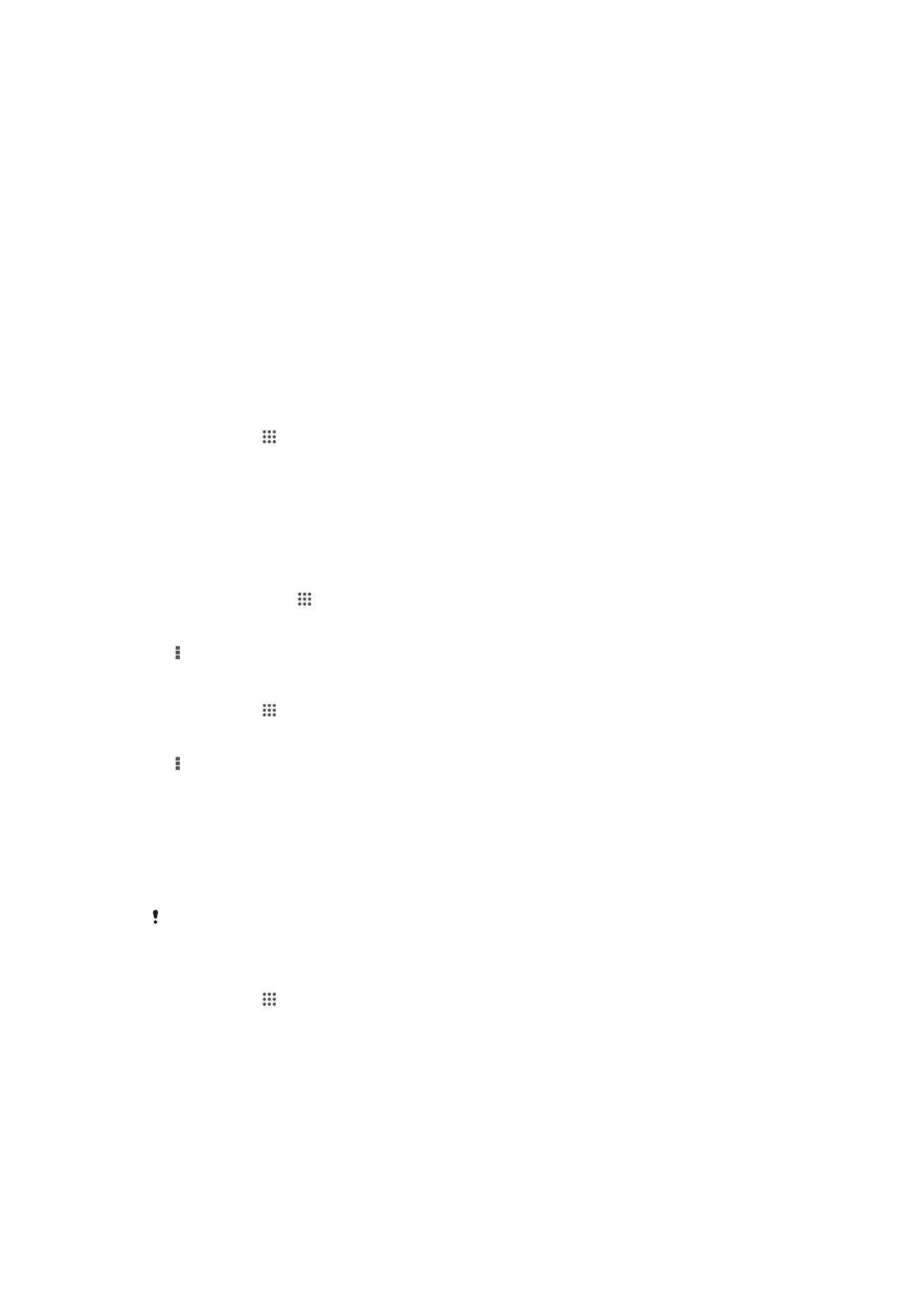
장치의